【RTSS显卡统计工具下载】RTSS中文版下载(RivaTuner Statistics Server) v7.3.0 最新激活版
软件介绍
RTSS显卡统计工具是一款能够适配多个不同型号显卡设备的超频锁帧工具,这款软件自带显卡超频锁帧功能,能够通过设置显卡的参数来对FPS帧数进行锁定,从而完美修复了画面撕裂的问题,大大提升了软件和游戏的运行流畅度,让电脑发挥出最大性能。
我们在运行一些大型的软件和游戏的时候,经常会因为电脑显卡跟不上而导致卡顿或者是死机的情况。而RTSS显卡统计工具不仅能够对显卡进行超频处理,大大提升显卡的性能。同时也能够进行帧速率的限制,从而保证程序和游戏能够在显卡的可承受范围内运行。
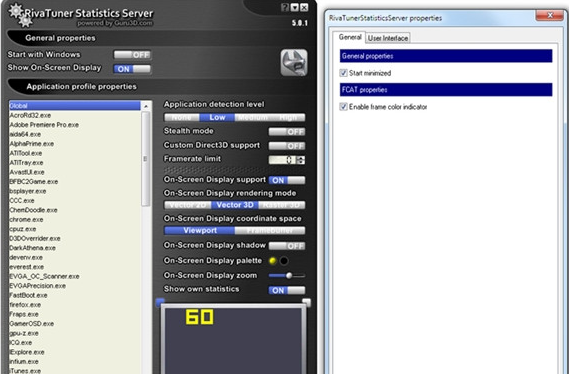
软件特色
1、添加了屏幕显示性能分析器:
高级用户可以使其能够测量和可视化由屏幕显示渲染添加的CPU和GPU性能开销。有两种性能分析模式可供选择:
紧凑模式分享基本和最重要的CPU准备(屏幕显示超文本格式化,解析和曲面细分),CPU渲染和总CPU时间,以及GPU渲染时间(目前仅支持Direct3D9 +和OpenGL应用程序)
完整模式分享额外的,更详细的每阶段CPU时间。
2、改进的内置帧速率限制器:
分数帧速率限制调整功能不再是面向用户的功能,现在您可以直接从GUI指定小数限制
现在,您可以单击“帧速率限制”标题将帧速率限制器切换为备用“帧时间限制”模式。新模式允许您直接将限制指定为目标帧时间,精度为1微秒
基于与显示光栅化器位置的同步,添加了备用帧速率限制模式。现在,您可以将帧速率与每个刷新间隔最多两个独立的扫描线索引同步。结合高级用户可配置扫描线等待超时和图形管道刷新选项,这些设置为经验丰富的用户分享了与任何硬件无关的超低输入滞后自适应VSync,半VSync或双VSync功能
增加了面向用户的空闲帧速率限制模式。与传统的帧速率限制模式不同,空闲帧速率限制模式仅影响在后台运行的非活动3D应用程序。空闲帧速率限制被指定为目标帧时间,精度为1微秒。空闲帧速率限制模式有助于在最小化某些重型3D应用程序并切换到其他进程时降低功耗
3、各种屏幕显示优化和改进:
为屏幕显示渲染器添加了可调节的最小刷新周期。默认情况下,该时间段设置为10毫秒,因此现在不允许更频繁地刷新屏幕显示,而不是每秒100次。这样的实现允许在每帧上更新屏幕显示内容时保持平滑动画(例如,当显示实时帧时间图时)而不会浪费太多CPU时间
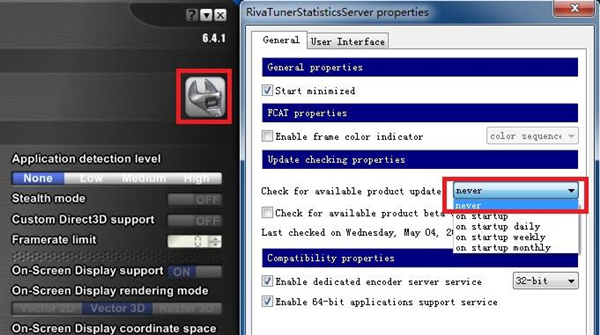
软件功能
1、服务器为客户端应用程序分享了framerate和frametime监视支持。为directx和OpenGL应用程序收集了Framerate和frametime统计数据。统计信息可以显示在屏幕上显示或分享给连接到服务器的客户端应用程序。
2、服务器为客户端应用程序分享了3D加速使用统计信息。客户端可以使用统计数据来确定是否有任何3D应用程序正在运行,并根据它应用不同的硬件配置文件。
3、服务器为客户端应用程序分享屏幕显示支持。客户端可以在屏幕上显示任何文本信息
4、在DirectX和OpenGL应用中显示。服务器还可以作为独立的framerate监视解决方案,并在屏幕显示中显示自己的framerate统计信息。
5、服务器为客户端应用程序分享桌面和游戏屏幕截图支持。支持BMP、PNG和JPG格式的屏幕捕获格式。
6、服务器为客户端应用程序分享高性能的实时桌面和游戏视频捕捉支持。
7、未压缩的、高性能的自定义RTV1和本机MJPG视频编码,编码与第三方外部VFW兼容的codecs(例如,拉格瑞斯或x264vfw)和硬件加速h。通过Intel QuickSync、NVIDIA NVENC和AMD VCE进行的264编码与广泛的视频捕捉相关选项、多源立体声和多通道(用于窗口Vista和更新的)音频捕捉技术支持。昂贵的商业视频捕捉产品的功能现在可以免费分享给每个人!再也不需要购买专用的视频捕捉软件了!
8、帧速率限制的支持。在游戏中限制framerate可以帮助降低功耗,同时也可以改善游戏体验,因为消除了由framerate波动引起的不受欢迎的微结效应。
9、用户可扩展架构。您可以表达您的创造力并为RivaTuner统计服务器设计您自己的皮肤,为您的本地语言创建本地化,使用服务器在您的应用程序中直接显示任何自定义的文本,以及许多更多!
RTSS显卡统计工具安装步骤
1、下载文件找到”RTSSexe”双击运行,进入软件安装向导界面;
2、可以进行选择您在进行安装的过程中,需要进行使用的语言,点击OK;
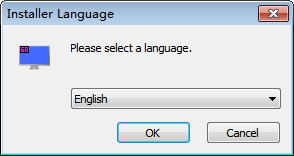
3、进入软件的安装向导界面,点击Next进行快速的安装;
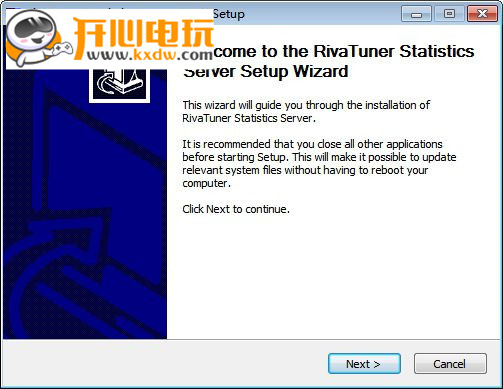
4、点击我接受软件的许可协议,点击Next;
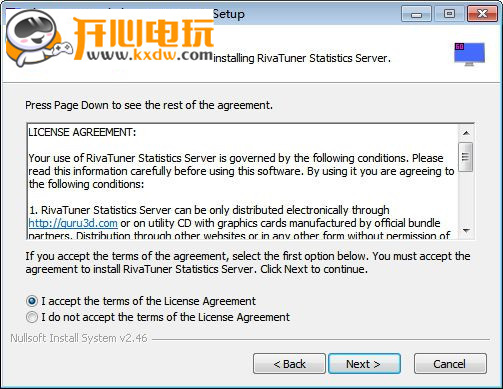
5、选择软件的安装位置,建议安装在D盘,默认位置“C:\Program Files (x86)\RivaTuner Statistics Server”,点击Next;
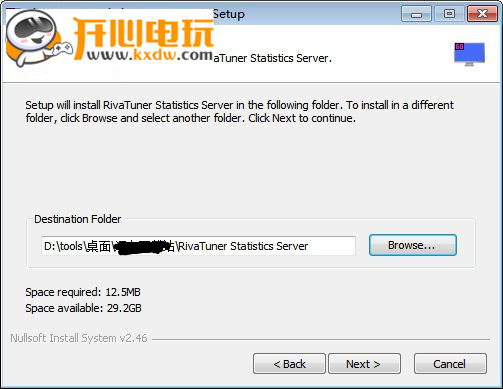
6、选择软件菜单文件夹,默认文件夹“RivaTuner Statistics Server”,点击Install;
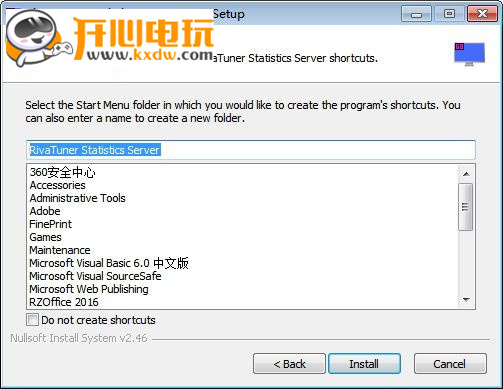
7、正在进行快速的安装中,请稍等一会……….
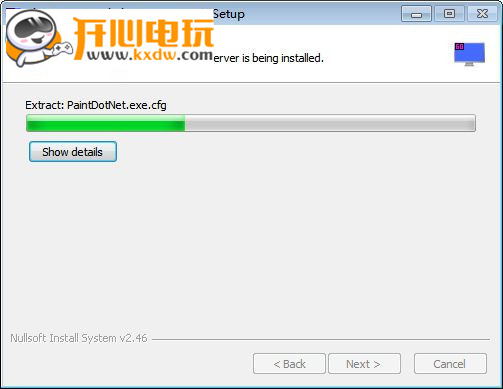
8、安装完成,点击Finish;
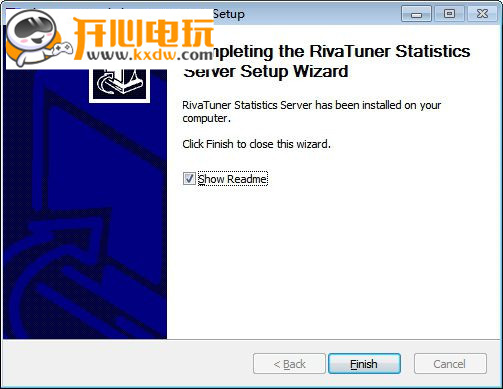
RTSS显卡统计工具使用技巧
RTSS显卡统计工具怎么锁帧?
1、一些游戏在开启垂直同步后,光标会有迟滞感,比如CSGO,而使用RTSS锁帧能够平滑帧生成时间,降低光标的延迟。

2、安装完打开软件,添加游戏程序到列表,然后设定限制帧数。对于60Hz刷新率的显示器,建议设置为62,因为实际帧数会在60~63之间跳动。如果是144Hz的显示器,可以设置为146。
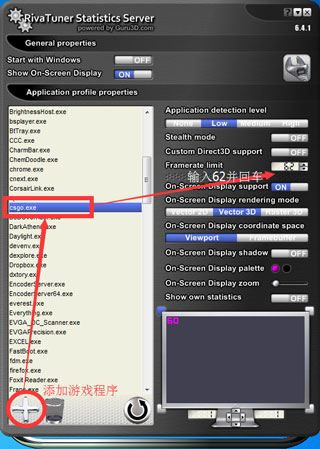
3、每次打开都会检查软件更新,嫌烦就把自动检查关了。
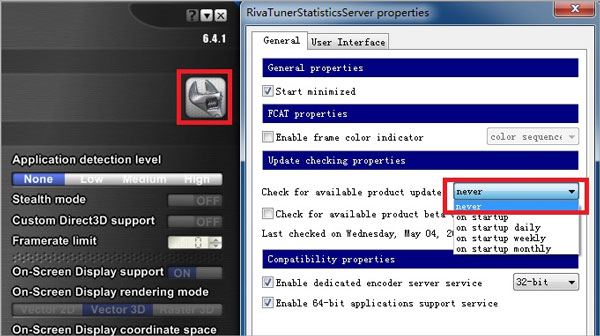
4、最后一步!进入游戏,关闭垂直同步,把全屏改为无边框窗口全屏,因为全屏会有画面撕裂。
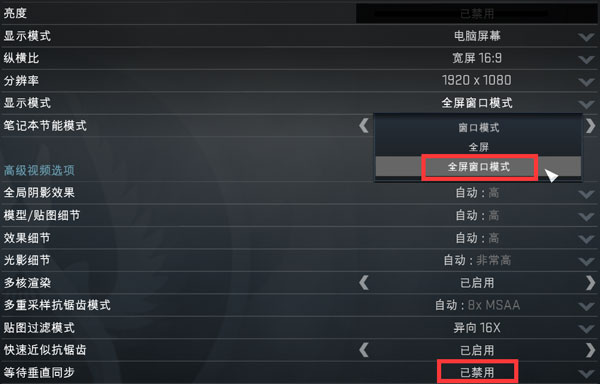
下载仅供下载体验和测试学习,不得商用和正当使用。
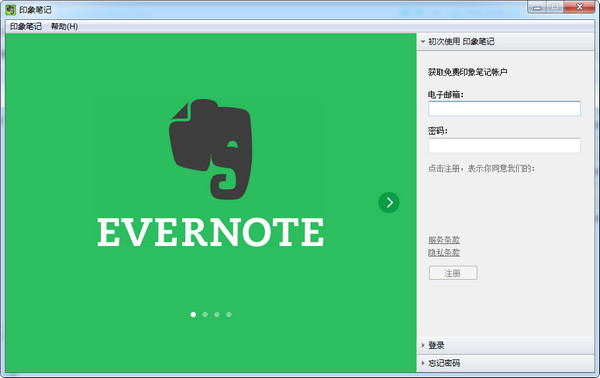
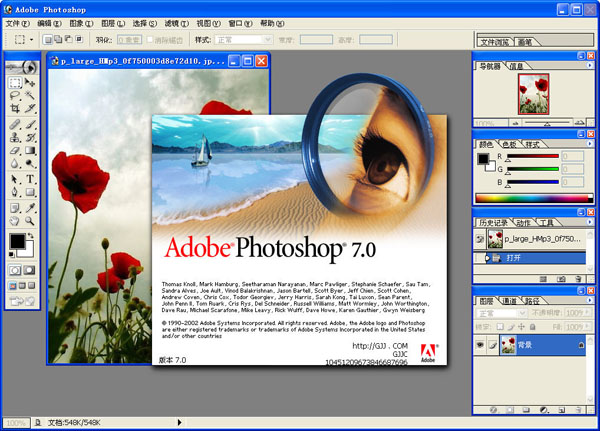
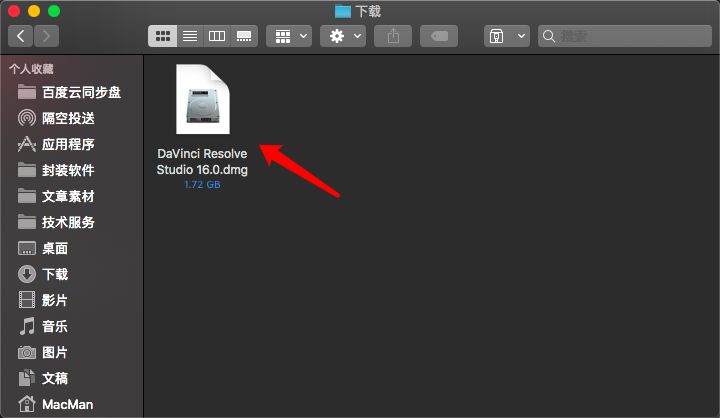
发表评论